Dispozitivele inteligente pe care le folosim în gospodăriile noastre trebuie să fie conectate la Wi-Fi pentru a funcționa corect. Deci, vă puteți imagina problema atunci când unele dintre dispozitive nu se pot conecta la rețeaua noastră wireless Spectrum? Da, este o situație destul de frustrantă.
În următoarele paragrafe, vă vom arăta ce să faceți dacă nu vă puteți conecta la Wi-Fi pe un router Spectrum . Deci, să mergem cu un pas la un moment dat.
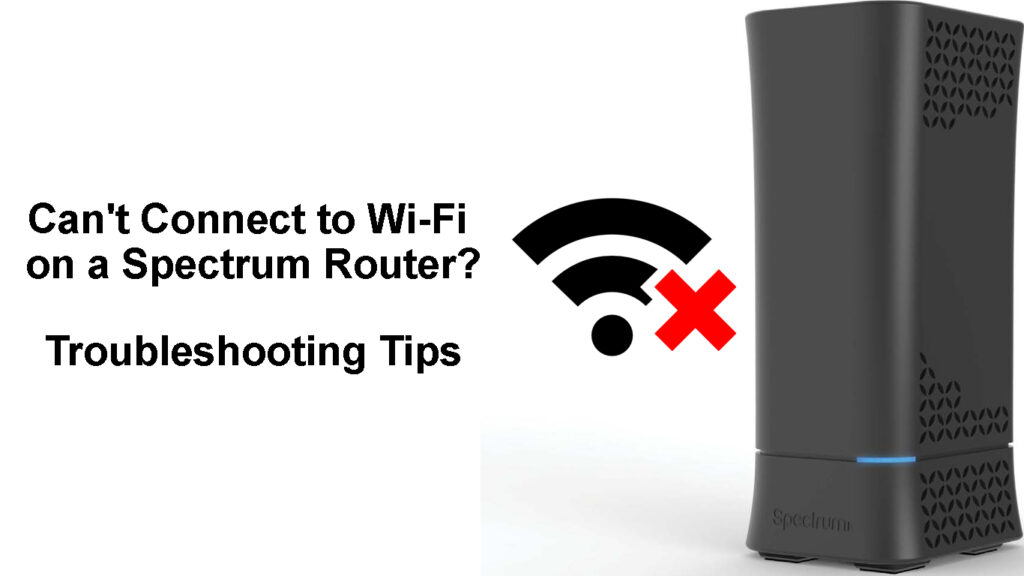
Ce să faci dacă nu te poți conecta la Wi-Fi pe un router de spectru?
Întrucât această situație necesită atenția noastră imediată, iată mai multe lucruri diferite pentru a încerca să vă conectați din nou la rețeaua Wi-Fi .
Mutați dispozitivul mai aproape de router
Dacă dispozitivul dvs. este în afara razei de acțiune sau semnalul Wi-Fi este prea slab , dispozitivul poate avea probleme de conectare la rețeaua Wi-Fi .
În acest caz, cel mai simplu lucru de făcut este să mutați dispozitivul mai aproape de router și să încercați să vă conectați din nou. Dacă dispozitivul se conectează, excelent. Dacă nu vă rugăm să încercați următoarea soluție.
Te conectezi la rețeaua potrivită?
Dacă aceasta este prima dată când încercați să conectați un dispozitiv la rețeaua noastră Wi-Fi, este important să îl conectați la cea potrivită .
Majoritatea routerelor de astăzi ne permit să avem o rețea de 2,4 GHz și o rețea de 5 GHz . Dacă utilizați parole diferite pentru aceste rețele, nu este neobișnuit să faceți o greșeală și să încercați să vă conectați la rețea cu parola greșită .
Tastați parola Wi-Fi corectă?
Deoarece am menționat conectarea dispozitivului pentru prima dată, trebuie să menționăm în mod incorect tastarea parolei wireless. Parola Wi-Fi este sensibilă la carcasă și face o greșeală de tastare vă va împiedica cu siguranță să vă conectați la rețeaua Wi-Fi .
Prin urmare, asigurați -vă că tastați corect parola wireless și acordați atenție literelor mici și capitale și caractere speciale dacă există în parolă. Diferite machete de la tastatură sau șepci de blocare pot fi adevărata problemă aici.
Dezactivați și activați Wi-Fi
Dezactivarea și activarea din nou Wi-Fi pe dispozitivul dvs., adică oprirea și pornirea este o altă soluție simplă pe care o puteți încerca.
Dacă vă aflați pe computerul Windows 11 , apăsați butonul Windows și eu de pe tastatură pentru a deschide setările. Apoi faceți clic pe Internet de rețea și lângă Wi-Fi Faceți clic pe butonul Slider pentru a-l opri, apoi porniți-l după câteva secunde. Încercați să vă conectați din nou.
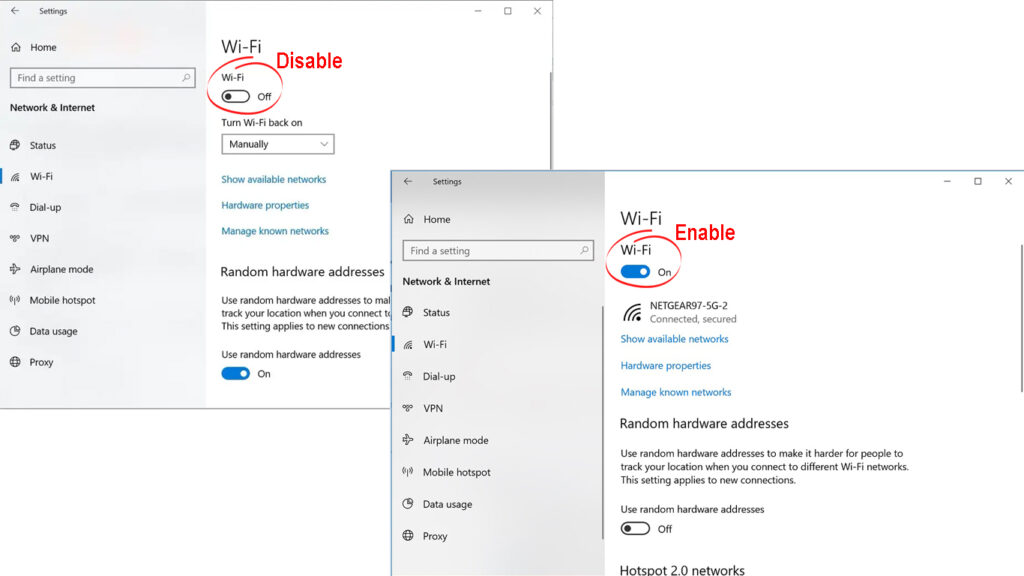
Pe smartphone-ul dvs., atingeți pictograma Wi-Fi pentru a dezactiva Wi-Fi și apoi activați-o din nou. Încercați să vă conectați din nou.
Resetați setările de rețea
Când resetați setările de rețea, va trebui să reconectați dispozitivul la rețeaua Wi-Fi. Asigurați-vă că aveți parola Wi-Fi corectă înainte de a face acest pas.
iPhone
Pentru a reseta setările de rețea de pe iPhone, deblocați -l și atingeți pictograma Setări.
Derulați în jos la general și atingeți -l.
Derulați în jos în jos și selectați transfer sau resetați iPhone.
Atingeți resetare.
Acum atingeți setările de rețea de resetare din listă.
Introduceți PIN -ul dacă este solicitat și atingeți din nou setările rețelei de rețea.
Dispozitivul va reporni, iar setările de rețea vor fi resetate atunci când se va înscrie din nou.
Resetarea setărilor de rețea iPhone
Android
Această parte este destinată telefoanelor Samsung, dar suntem siguri că nu veți avea probleme să găsiți secțiunea de setări de rețea de resetare și pe alte smartphone-uri cu Android. Verificați secțiunea de partajare a conexiunilor când deschideți secțiunea Setări.
Deblocați telefonul și glisați -vă de pe ecranul de pornire.
Atingeți pictograma Setări.
Selectați General Management atunci când derulați puțin.
Atingeți resetare.
Acum atingeți setările rețelei de resetare.
Atingeți setările de resetare.
Apoi atingeți resetarea.
Aceasta va reseta setările de rețea de pe smartphone-ul dvs. cu Android.
Resetarea setărilor de rețea pe un telefon Android (Redmi Note 9)
Windows 11
Apăsați tasta Windows și eu și fereastra Setări se va deschide.
Faceți clic pe rețea Internet și derulați în jos la setările avansate de rețea. Apasa pe el.
Acum faceți clic pe resetarea rețelei.
Acum faceți clic pe butonul Resetare Now și confirmați alegerea dvs. făcând clic pe Da, când vi se solicită.
Reporniți computerul acum și setările de rețea vor fi resetate atunci când computerul se aprind din nou.
Resetarea setărilor de rețea în Windows 11
Mac
Cel mai simplu mod de a reseta setarea de rețea pe dispozitivul dvs. Mac este ștergarea conexiunii Wi-Fi și conectarea din nou.
Pentru a face acest lucru, faceți clic pe pictograma Apple din partea de sus și apoi faceți clic pe preferințele sistemului.
Faceți clic pe pictograma rețelei.
Selectați conexiunea Wi-Fi, apoi faceți clic pe semnul minus din partea de jos a listei.
Faceți clic pe Aplicați.
Pentru a adăuga din nou conexiunea Wi-Fi, faceți clic pe semnul plus și urmați instrucțiunile.
![]()
Reporniți routerul
Un alt lucru de încercat când nu vă puteți conecta la Wi-Fi pe un router de spectru este să reporniți routerul . Aceasta este o soluție prietenoasă pentru începători și, de cele mai multe ori, este cu adevărat eficientă.
Deși puteți reporni routerul folosind butonul Power, vă recomandăm să îl deconectați complet de la sursa de alimentare.
Deconectați cablul de alimentare de la priza electrică. Lăsați routerul deconectat câteva minute. Conectați cablul înapoi. Porniți routerul și acordați -i ceva timp pentru a porni complet. Când indicatorul LED se aprinde de pe router, încercați din nou să vă conectați la Wi-Fi.
În cazul în care încă nu vă puteți conecta la Wi-Fi, încercați să reporniți dispozitivul.
Reporniți dispozitivul
Indiferent de dispozitivul cu care aveți probleme, încercați să îl reporniți și el. În cele mai multe cazuri, acest lucru ar trebui să șterge glitch -urile care au împiedicat conectarea dispozitivului.
Pur și simplu opriți dispozitivul și porniți -l după câteva minute. Dă-i ceva timp să porniți și apoi să încercați să-l conectați din nou la Wi-Fi. Acest lucru ar trebui să vă ajute și în cazul în care nu, încercați soluția finală.
Contactați asistență
Dacă ați încercat toate soluțiile descrise mai sus și încă nu vă puteți conecta la Wi-Fi pe routerul dvs. de spectru, este timpul să cereți ajutor pentru ajutor.
Luați legătura cu Spectrum Support , descrieți -vă problema și cereți -le asistența. Suntem siguri că veți rezolva problema în cel mai scurt timp, cu excepția cazului în care aveți probleme cu un router defect. În acest caz, un nou router ar trebui să rezolve problema .
Cuvinte finale
După cum puteți vedea, există mai multe opțiuni pentru a încerca când nu vă puteți conecta la Wi-Fi pe routerul Spectrum . Toate soluțiile sunt destul de simple și nu ar trebui să aveți probleme să le încercați.
Cu toate acestea, dacă nu vă simțiți suficient de încrezător sau credeți că s -ar putea să încurcați lucrurile, este întotdeauna mai bine să contactați asistența și să le lăsați să rezolve problema pentru dvs. În cele din urmă, cea mai importantă parte este de a avea o conexiune Wi-Fi complet funcțională și stabilă în fiecare colț al casei tale.
